November 28

Il programma di editing di immagini digitali, Paint Shop Pro, è un programma software efficace, ma a prezzi ragionevoli, che può essere utilizzato per migliorare le foto digitali e opere d'arte che utilizzano molte delle sue strumenti e funzioni. In questo tutorial, saremo utilizzando una combinazione di soli due funzioni per rendere i denti del modello appaiono più bianca. La foto è già in formato digitale, ma una foto copia cartacea può essere sottoposto a scansione per fare una nuova immagine digitale, che possono poi essere modificati nello stesso modo e ristampato su una stampante desktop usando carta fotografica lucida.
1 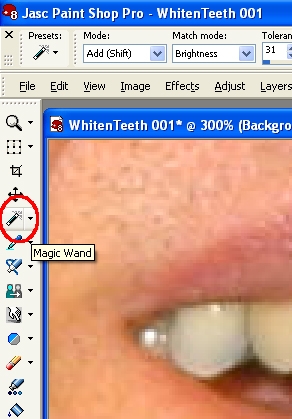
Aprire l'immagine in Paint Shop Pro e ingrandire la vostra attenzione sui denti. Dalla barra degli strumenti a sinistra, selezionare lo strumento Bacchetta magica come in questo esempio nella foto. Per impostazione predefinita, è nascosto sotto lo strumento di selezione scatola rettangolare che si trova nella stessa posizione sulla barra degli strumenti.
2 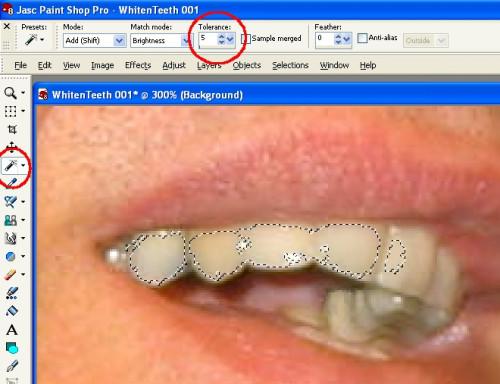
Impostare il numero Tolleranza a 5 come mostrato nell'esempio. Questo vi permetterà di iniziare a selezionare parti dei denti cliccando sulle aree di colore che compongono l'immagine dei denti. Tenendo premuto il tasto shift vi permetterà di effettuare più selezioni di aree dello stesso colore. Sarà necessario fare molte selezioni per circondare la denti con il pulsare linee tratteggiate che mostrano l'area selezionata.
3 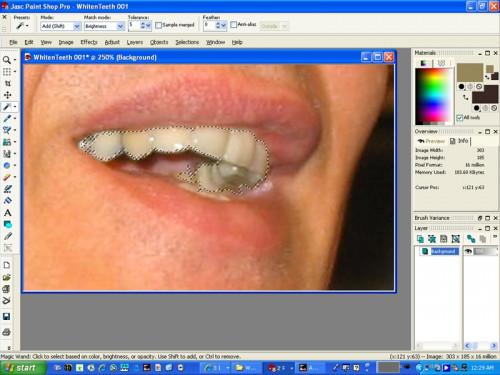
Verificare di aver selezionato tutti i settori che sono visibili sui denti mentre si tiene premuto il tasto shift, come mostrato qui. Se si seleziona accidentalmente parte della gomma della o delle labbra, basta annullare questo passo prima di selezioni continua.
4 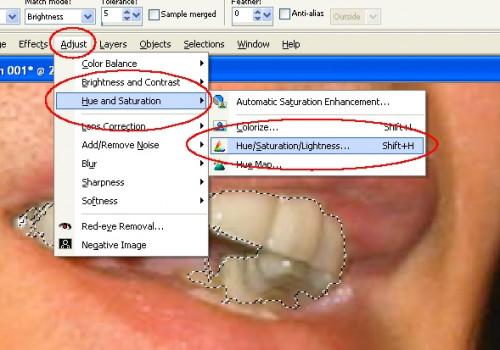
Selezionare "Regolare" dalla barra dei menu in alto, poi "tonalità e saturazione", poi "Tonalità / saturazione / luminosità", come illustrato in questo esempio.
5 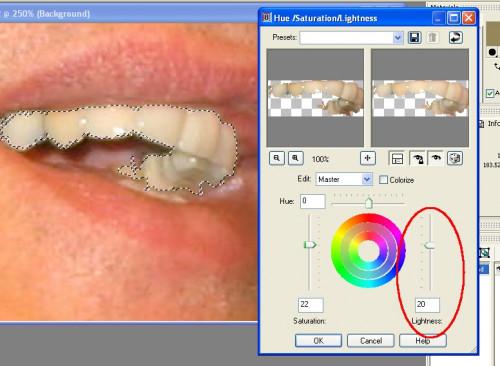
Individuare la barra di scorrimento per "leggerezza" sul lato destro del pannello "Tonalità / saturazione / luminosità" come in questo esempio. Impostare il cursore finché il numero registri a circa 28, o dove si giudica che vede meglio come mostrato nel confronto anteprima nella parte superiore del pannello.
6 
Deselezionare i denti cliccando su "Selezioni" dalla barra dei menu in alto, poi "Select Nessuno". Se c'è una piccola asperità intorno ai bordi dell'area, possono essere lisciati utilizzando lo strumento sfocatura. Si dovrebbe vedere una nuova serie di denti virtualmente-sbiancati del modello, come in questo prima / dopo il confronto.
